
Entourage2008 for Macの設定方法
Entourageを起動して、メニューバーから「Entourage」→「アカウントの設定」を選択します。
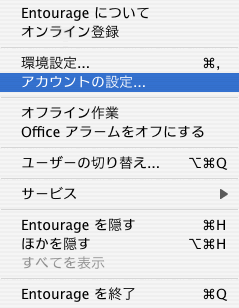
アカウントの画面から、「新規」をクリックします。
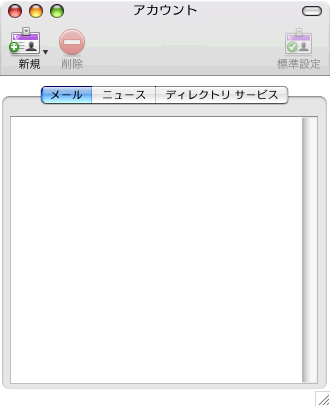
もしも下記の画面が表示された場合は、「アカウントを手動で設定する」をクリックしてください。
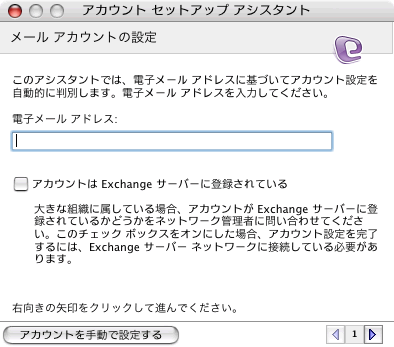
アカウント情報を入力します。入力終了後、「OK」をクリックして下さい。
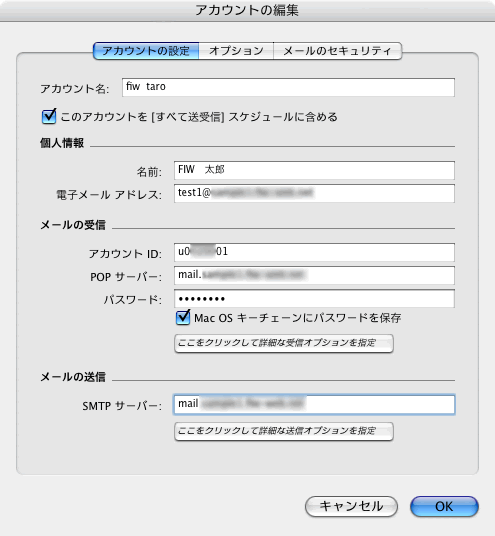
・アカウント名には、この電子メールアカウントの管理用の名前を入力します。個人名や用途の種類などが便利です。
・名前には、送信相手に表示される名前を入力します。
・メールアドレスに、Site Managerで設定した電子メールアドレスを半角英数で入力します。
・アカウントIDには、Site Managerで設定した電子メールアドレスのアカウント名を入力してください。
・POPサーバーには、弊社からの設定情報を元に、POP3サーバーホスト名を入力します。
・パスワードには、Site Managerで設定した電子メールアドレスのパスワードを入力してください(画面には*で表示されます)
・Mac OSキーチェーンにパスワードを保存にチェックを入れると、メール受信のたびにパスワードを入力する手間が省けます。
・SMTPサーバーには、弊社からの設定情報を元に、SMTPサーバーホスト名を入力します。
お疲れ様です。電子メールのアカウントの設定はこれで完了です。
一度メールの受信操作をした後、設定した電子メールアドレスでテストメールを送信して、正しく設定されているか確認して下さい。
(受信を行う理由については、こちらをご覧ください)
メールの送信が出来ない場合について(Outbound Port25 Blocking)
弊社では主にメールの送受信を同じサーバー経由にて行っており、送信のみ不良が起きた時は、
多くの場合メールサーバー以外の原因による不具合が想定されます。
特に近年ではインターネットプロバイダ(ISP)における「ポート25ブロッキング」が送信不良の原因として多く見受けられます。
メール送信のみの不具合が発生した場合、まずは以下の送信ポートの変更を行ってみてください。
▽ポート25ブロッキング(Outbound Port25 Blocking)とは
インターネット接続プロバイダ(ISP)において、近年増加し深刻化している迷惑メールの対策として
ISPのメールサーバー以外から送られるメール ポート(Port25)をブロックするサービスが多くのISPにて行われています。
▽Entourageでの対策
メーラー上で送信ポートの変更を行います。
メニューバーのEntourage→アカウントの設定から、アカウントの画面を開き、変更するアカウントをダブルクリックして下さい。
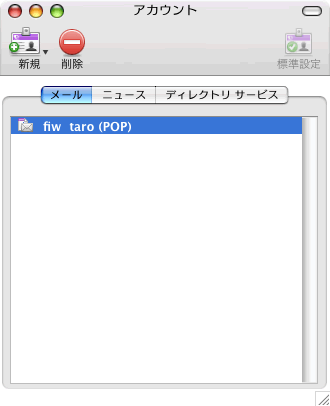
アカウントの編集画面が開きますので、メールの送信欄の「ここをクリックして詳細な送信オプションを指定」をクリックします。
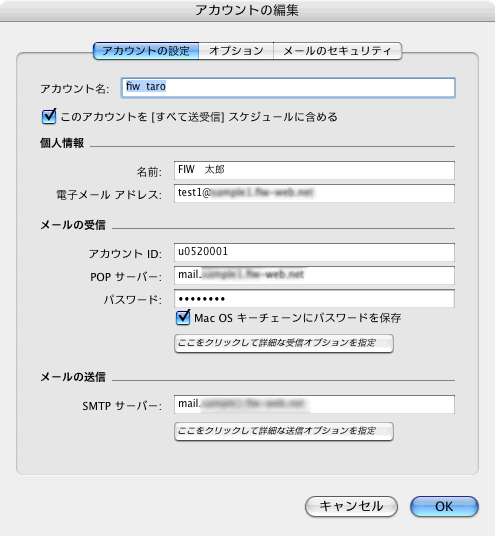
「次のSMTPポートを使用する」にチェックを入れて、ポートの番号を587に設定し、画面を閉じて「OK」をクリックします。
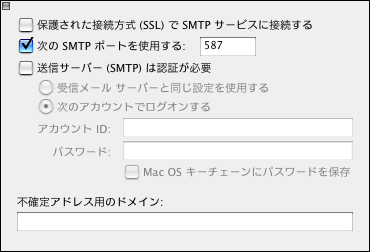
※この設定は2010年5月26日現在
、Mac OS Xバージョン10.4.11、Entourage2008 for Mac 12.2.4にて確認しております。